|
ARTFIX

Ringrazio Roserika per avermi permesso di tradurre i suoi tutorial
Il sito Ŕ chiuso

qui puoi trovare qualche risposta ai tuoi dubbi.
Se l'argomento che ti interessa non Ŕ presente, ti prego di segnalarmelo.
Questo tutorial Ŕ stato scritto e tradotto con PSP X, ma pu˛ essere eseguito anche con le altre versioni di PSP.
Occorrente:
Materiale qui
Il tube del vaso Ŕ di Jet.
Il resto del materiale fa parte della collezione di Roserika.
Per favore, lascia intatto il copyright.
Filtri:
Se hai problemi con i filtri, ricordati della mia sezione filtri qui
Filters Unlimited 2.0 qui
Simple qui
Stylize - Extrude qui
L&K's Mayra qui
Xero - Artwox qui
Mura's Meister - Perspective Tiling qui
I filtri Simple si possono usare da soli o importati in Unlimited.
(come fare vedi qui).
Se un filtro fornito appare con questa icona  deve necessariamente essere importato in Filters Unlimited. deve necessariamente essere importato in Filters Unlimited.
Metti il gradiente nella cartella Gradienti.
Metti la selezione nella cartella Selezioni.
1. Imposta il colore di primo piano con il colore bianco
e il colore di sfondo con #463e53
(fondamentali per il gradiente che viene influenzato dai colori della paletta).
Passa il colore di primo piano a Gradiente, e seleziona il gradiente "roserikabordeaux", con i seguenti settaggi.
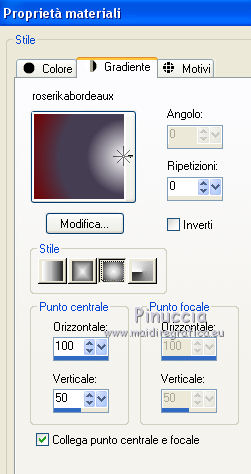 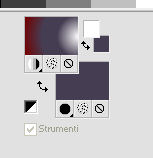
Apri una nuova immagine trasparente 900 x 600 pixels,
e riempila  con il gradiente. con il gradiente.
2. Effetti>Plugins>Xero - Artworx.
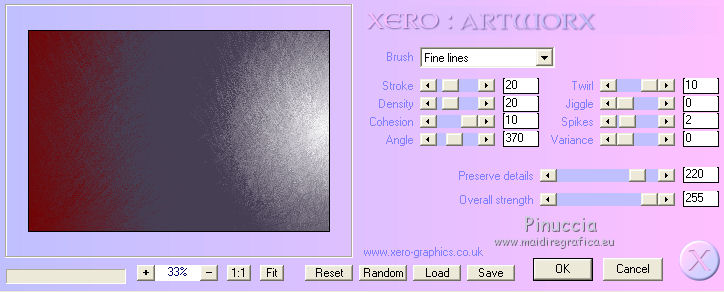
Attiva lo strumento Selezione  , ,
clicca sull'icona Selezione personalizzata 
e imposta i seguenti settaggi:

Selezione>Innalza selezione a livello.
Mantieni selezionato.
Effetti>Effetti di trama>Trama - seleziona la trama Mattoni, con i seguenti settaggi.
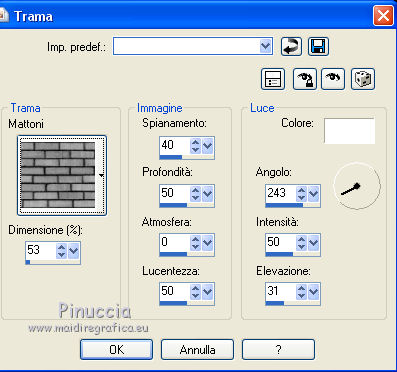
3. Livelli>Duplica.
Selezione>Deseleziona.
Effetti>Plugins>Filters Unlimited 2.0 - Simple - Blintz.
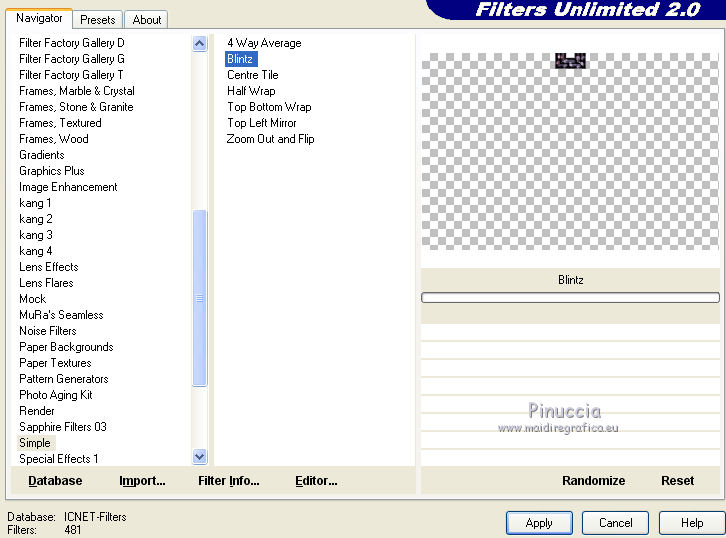
Immagine>Capovolgi.
Effetti>Plugins>Filters Unlimited 2.0 - Simple - Zoom out and flip.
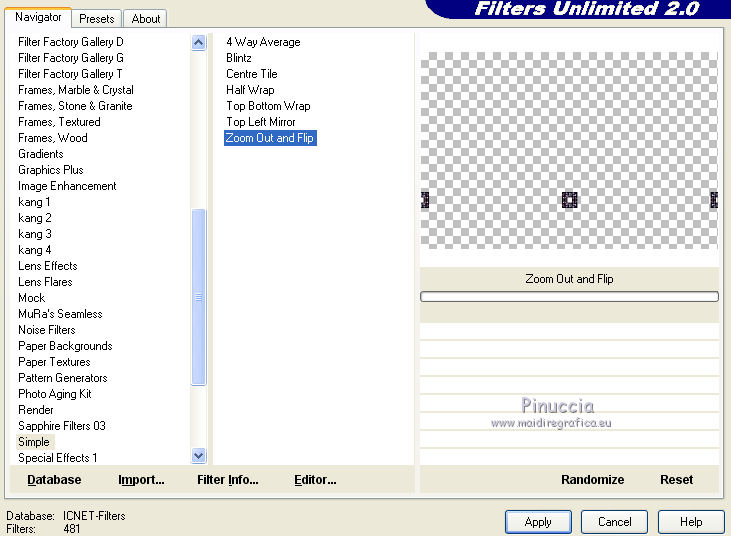
Immagine>Ridimensiona, al 90%, tutti i livelli non selezionato.
Effetti>Plugins>Filters Unlimited 2.0 - Simple - Centre Tile.

Livelli>Duplica.
Immagine>Capovolgi.
Livelli>Unisci>Unisci gi¨.
4. Livelli>Duplica.
Immagine>Ruota per gradi - 90 gradi a sinistra.

Attiva il secondo livello dal basso

Immagine>Ruota per gradi - 90 gradi a sinistra.
Immagine>Ridimensiona, al 70%, tutti i livelli non selezionato.
Livelli>Duplica.
Posiziona  i due livelli come nell'esempio. i due livelli come nell'esempio.
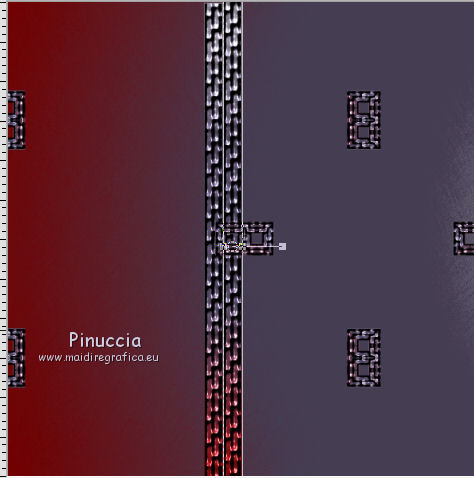
Livelli>Unisci>Unisci gi¨.
Effetti>Effetti di immagine>Scostamento.
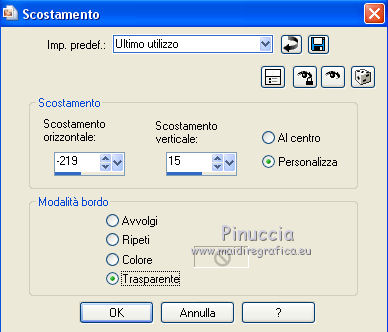
Cambia la modalitÓ di miscelatura di questo livello in Luce netta.

5. Attiva il livello inferiore.
Selezione personalizzata 

Selezione>Innalza selezione a livello.
Effetti>Plugins>L&K's - L&K's Mayra.
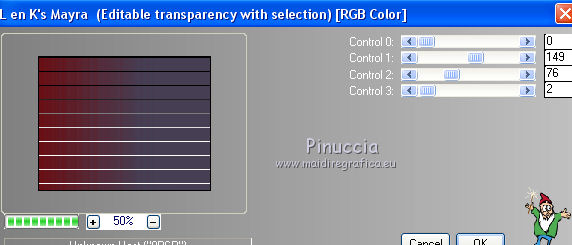
Selezione>Deseleziona.
Livelli>Duplica.
Immagine>Capovolgi.
6. Attiva nuovamente il livello inferiore.
Selezione>Carica/Salva selezione>Carica selezione da disco.
Cerca e carica la selezione artfix.
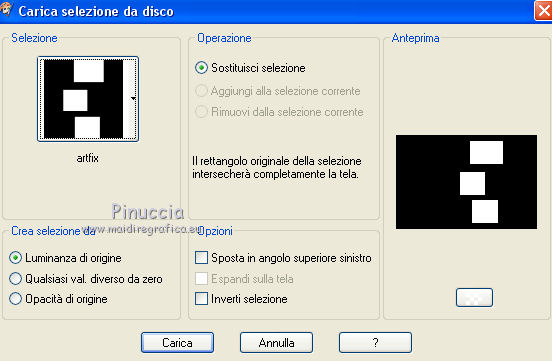
Selezione>Innalza selezione a livello.
Effetti>Plugins>Stylize - Extrude.
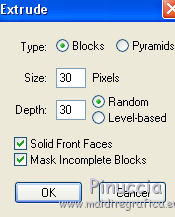
Selezione>Deseleziona.
Effetti>Effetti 3D>Sfalsa ombra, con il colore #6c0a6d.

7. Livelli>Duplica.
Effetti>Plugins>Mura's Meister - Perspective Tiling.
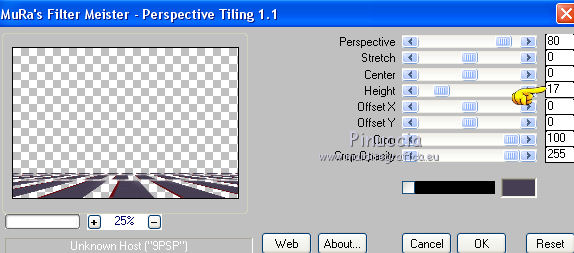
Cambia la modalitÓ di miscelatura di questo livello in Filtra.
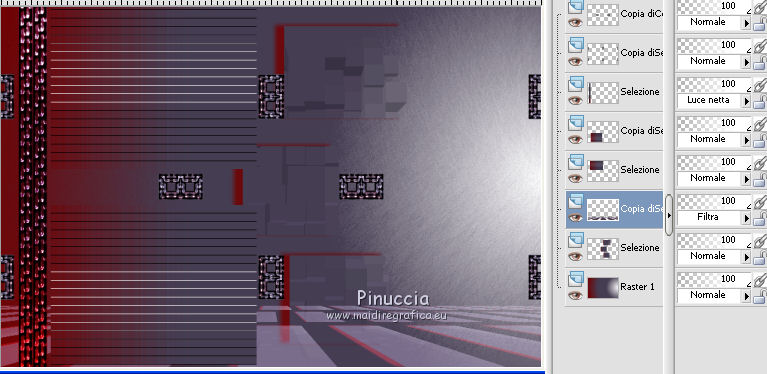
Livelli>Duplica.
Immagine>Capovolgi.
Abbassa l'opacitÓ di questo livello al 47%.
Livelli>Disponi>Sposta gi¨ - 2 volte
(deve trovarsi sopra il livello di sfondo).
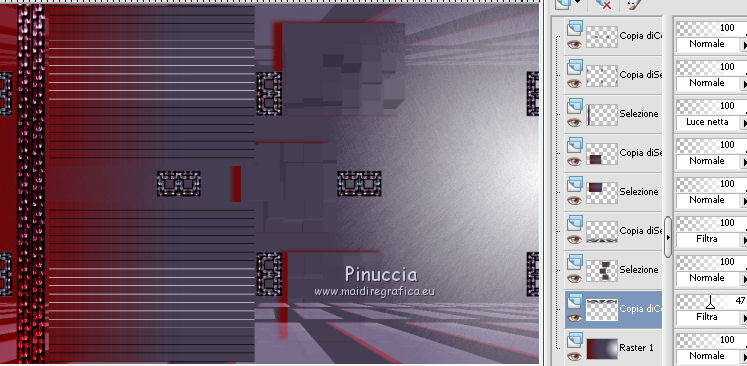
8. Livelli>Unisci>Unisci visibile.
Apri il tube 9daopwx8 e vai a Modifica>Copia.
Torna al tuo lavoro e vai a Modifica>Incolla come nuovo livello.
Immagine>Ridimensiona, al 90%, tutti i livelli non selezionato.
Regola>Messa a fuoco>Metti a fuoco.
Sposta  il tube a destra il tube a destra
(vedi l'esempio finale).
9. Apri il tube cadreartfix e vai a Modifica>Copia.
Torna al tuo lavoro e vai a Modifica>Incolla come nuovo livello.
Sposta  in alto a sinistra. in alto a sinistra.
(vedi l'esempio finale).
Apri il tube jetstillife_oktober-2007 e vai a Modifica>Copia.
Torna al tuo lavoro e vai a Modifica>Incolla come nuovo livello.
Immagine>Ridimensiona, al 60%, tutti i livelli non selezionato.
Sposta  il tube a sinistra il tube a sinistra
(vedi l'esempio finale).
Effetti>Effetti 3D>Sfalsa ombra, con il colore nero.

Livelli>Duplica.
Immagine>Capovolgi.
Posiziona  il duplicato sotto l'originale, il duplicato sotto l'originale,
a formare l'ombra.
Abbassa l'opacitÓ di questo livello al 20%.

10. Immagine>Aggiungi bordatura, 20 pixels, simmetriche, con il colore nero.
Livelli>Duplica.
Immagine>Ridimensiona, al 20%, tutti i livelli non selezionato.
Effetti>Effetti geometrici>Prospettiva orizzontale.

Sposta  l'immagine al centro. l'immagine al centro.
Apri il tube attachecadre e vai a Modifica>Copia.
Torna al tuo lavoro e vai a Modifica>Incolla come nuovo livello.
Sposta  l'elemento sopra il quadro. l'elemento sopra il quadro.

11. Apri il tube "texte" e vai a Modifica>Copia.
Torna al tuo lavoro e vai a Modifica>Incolla come nuovo livello.
Spostalo  in alto, come nel mio esempio. in alto, come nel mio esempio.
Cambia la modalitÓ di miscelatura di questo livello in Luminanza.
Firma il tuo lavoro ed esporta come jpg ottimizzata, compressione 20.


Se hai problemi o dubbi, o trovi un link non funzionante, o anche soltanto per un saluto, scrivimi.
12 Agosto 2013
|





